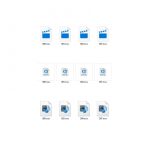仕事や趣味で一眼レフのデジタルカメラを使用されている方は、撮影した動画や写真のデータをCFカード(コンパクトフラッシュカード)やSDカードに保存されているかと思います。CF(コンパクトフラッシュ)カードは大容量で高速での読み込み、書き込みが可能で高画質の写真、動画、長時間の撮影に向いているメディアの一つです。ここでは、CFカードを使用中に生じるトラブルや症状とその解決法やデータの復元方法について紹介していきます。
- 1. CFカード(コンパクトフラッシュカード)とは
- 2. CF(コンパクトフラッシュ)カードに生じるトラブルや症状とは
- 3. CF(コンパクトフラッシュ)カードにトラブルや症状が生じる原因
- 4. CFカードの障害を復元する方法1(フリーソフトの利用)
- 5. 無料の復元ツール(フリーソフト)・対応OS例
- 6. 復元ソフトの使い方
- 7. CFカードに記録を行うデータやファイルフォーマット、ファイルシステム例
- 8. データが無くならないように注意したいこと
- 9. CFカードの障害を復元する方法2(プロの復旧会社へ相談)
- 10. CF(コンパクトフラッシュ)カード使用・一眼レフのデジタルカメラ例
- 11. CFカード(コンパクトフラッシュカード)の種類
- 12. まとめ・困った時には
CFカード(コンパクトフラッシュカード)とは

CFカード(コンパクトフラッシュカード・CompactFlash・CF Card)はフラッシュメモリ型のメモリカードです。
CF(コンパクトフラッシュ)カードはデジタルカメラ、デジタル一眼レフカメラ(DSLR)、デジタルビデオカメラ、音楽プレーヤー、ゲーム機器などで使用されています。CFカードは高速で大容量の記憶メディアのため、主に一眼レフのデジタルカメラなど高級カメラで使われることが多いものです。コンパクトフラッシュはサンディスク製品のことで、その他のメーカーではCFカードやCFと呼ばれています。デジタル一眼レフカメラでは、SDカード・CFカード両方使えるものもあります。
CF(コンパクトフラッシュ)カードに生じるトラブルや症状とは
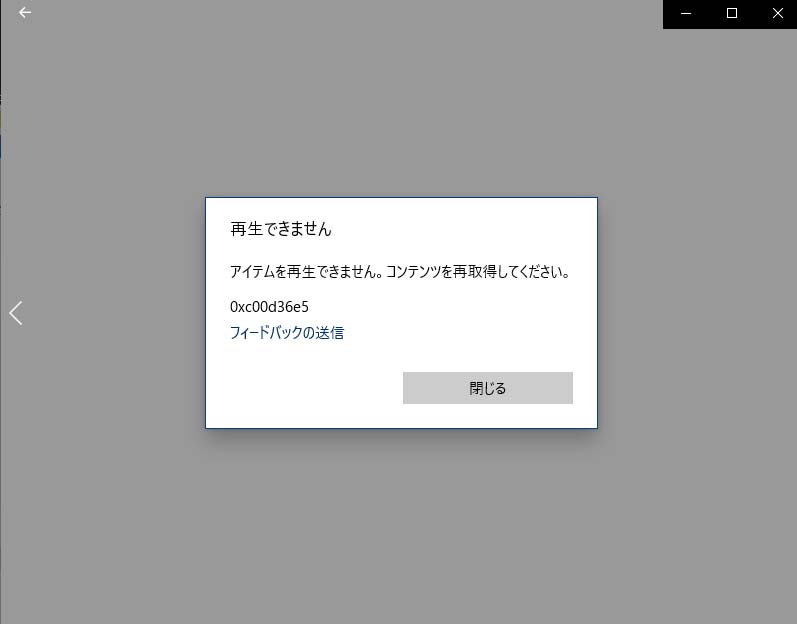
下記のような事がCFカードに生じた時には復元・復旧を行うことを検討しましょう。
- CFカードに保存したファイルが開かない
- CFカードにアクセスできない
- CFカードの中のデータが無い、データが消えてしまっている
- 保存した中の一部のデータしか開かない(一部しか再生できない)
- デバイスエラー・ファイル転送エラー・メモリーカードエラー・ファイルを開く際にエラーが表示される
- 動画の再生ができない
- 映像だけが流れる。音が出ない。映像と音が一致しない
- 動画のファイルが途中で再生できない・途中で壊れている
- 見られるデータと見られないデータがある
- デジタルカメラでは見られるデータがパソコンの中では見ることができない
- 誤って削除した・コピーしたと思って消してしてしまった・バックアップがあると思って削除した・ゴミ箱を空にした
- パソコン内でフォーマットを行った・カメラでフォーマットボタンを押した
- 書き込み禁止状態になった・書き込み保護状態になった
↓動画が破損してしまってお困りの方はこちら
CF(コンパクトフラッシュ)カードにトラブルや症状が生じる原因

CF(コンパクトフラッシュ)カードに起きるトラブルや症状の原因は下記の様なことが考えられます。
- 撮影中にエラーが表示された(カメラやビデオカメラでエラーメッセージが表示)・フォーマットしてくださいと表示される
- ファイルのダウンロード中に固まった・止まった。
- データの書き込み、読み込み中に問題が生じた
- データの書き込み、読み込み中に止めてしまった・記録している途中で止めた・電源をOFFにした
- 保存していたCFカードからパソコンへ転送中、移行中に失敗した・停電が起きた<
- データコピーや転送、移行過程が不完全だった
- 編集中に固まった・フリーズした
- ファイルを変換している際に固まった・止まった・消えた・削除してしまった
- 処理中にカメラの電源が突然切れた・パソコンの電源が切れた・カメラのバッテリーが無くなった
- カメラからカードを急いで抜いたら破損した
- カメラを落として壊れた・水や雨などに濡れて水没した
- 誤動作による削除
- 劣化や寿命
- システムクラッシュ
- ファイルシステムの損傷・ファームウェアの破損
- パーテーション管理中の削除
- カードの部品や基盤、メモリチップに機械的・物理的な損傷が起きている・割れている・ひび割れしている
- サイズが大きいデータの保存処理がうまくできなかった・追いつかなかった<
- ウイルス感染
↓「フォーマットする必要があります」等のエラーが表示された時の解決方法はこちら
CFカードの障害を復元する方法1(フリーソフトの利用)
一眼レフのデジタルカメラ等で撮影した写真や動画を保存したCFカードに上記のような症状(データが無い・見つからない・ファイルが消えた・再生できない・エラーが表示されている・見ることができるデータと見られないデータがある等)が起きた際の解決方法として、無料の復旧ツール(フリーソフト)を使う方法があります。無料の復元ツール(フリーソフト)は誰でも簡単にダウンロードが可能です。しかしながら、軽度な障害や破損状態ではなく重度な症状がCFカード上に起きている時にはフリーソフトでの復旧は難しい事もあります。また、フリーソフトなどの復元ツールを使うことでデータの上書きが進むことや動画や写真のデータを記録しているCFカード自体に障害が生じている場合には状態が悪化してしまう事もあるため注意しましょう。復元ソフトは検索すると数多くの種類が出てきます。その中から自分のCFカードの状態に合ったツールを探すことは難しいかもしれません。どの復元ソフトを選んだら良いかわからない・どの復旧ソフトが有効なのか不安だ。使い方を読んでみて心配になった等、少しでも不安に思ったり困ったりした際には無理に進めることは避けましょう。専門の復元業者に連絡してみると大切なデータも救出・復旧ができ、料金も節約できることも多いものです。また、悩みも解消され解決までの時間も短縮できることでしょう。CFカードに記録しているデータの緊急度、重要度、費用、時間などを考えてプロの復元業者に任せることも検討してはいかがでしょうか。
無料の復元ツール(フリーソフト)・対応OS例
| 無料の復元ツール(フリーソフト)・アプリ | 有料版 | 対応OS |
|---|---|---|
| Disk DiggerRecoverit、Wondershare 、Wondershare Repairit 、Minitool Partition Wizard、MiniTool Mac Data Recovery、EaseUS Data Recovery Wizard Free、Recuba、Photo Rec、Mini Tool Photo Recovery Free、ZAR(Zero Assumption Recovery)、Glary Undelete、SFWare Video Repair、 Pandora Recovery、 PC Inspector File Recovery、 Recover Files、Restart Explorer、VLC Media Player、Stellar Repair for Video、DivFix、DVDVob2Mpg、WMVConcat、MMname、AviFIXP、AVIPreview、SanDisk RecueProなど | EaseUS Data Recovery Wizard、Recoverit有料版、Disk Drill、SFWare Video Repair、restore.mediaなど | Windows(Windows10/8/7/Vista/XP) 、Mac OS、Linuxなど |
復元ソフトの使い方
ここでは復元ソフトの使い方を簡単に記載します。
- 使ってみたい復元ソフトを検索→選択
- ダウンロード
- アイコンをクリックしてインストール(画面上の案内順序に沿って進める)
- CFカードなど記録メディアをスキャン
- 復元したい写真・動画などデータを選択→修復ボタンを押して開始
無料の復元ソフト(フリーソフト)をダウンロードできるサイトが英語表記であったり、解説や使い方の説明が英語だったり、コマンドプロンプトが必要だったりとトラブル発生時に見ると作業を行う前に不安が増してしまう事もありえます。Windows環境では問題が無くてもMac環境では編集ができない・復旧されたはずの映像が断片的だった・正常に使えないなど、違う問題が出て悩むことも考えられます。すぐにデータが必要な時やデータが大切な物の際には無料の復元ソフト(フリーソフト)だけに頼らないことも大事な選択肢の一つです。
CFカードに記録を行うデータやファイルフォーマット、ファイルシステム例
| データ内容 | ファイルフォーマット | ファイルシステム |
|---|---|---|
| 動画、映像、写真、音楽 | AVI、MOV、MP4、MP3、mp3PRO、M4V、WAV、WMV、WMA、3G2、3GP、MPEG(MPEG-1・MPEG-2・MPEG-4)、MPG、MKV、SWF、FLV、RM、RMVB、ASF、AIFF、FLAC、AAC、ALAC、INSV、DivX、AU、RealAudio、Ogg Vorbis、Monkey’s Audio、OGG、RealVideo、MXF、VG2、DivX、R3D | APFS、Btrfs 、ext2、ext3、ext4、FAT、FAT32、exFAT、HFS 、JFS 、NTFS、NFS 、NTS+、 ReiserFS、UFS、UFS2、XFS、ZFS、VOB、VRO |
データが無くならないように注意したいこと
保存した大事なデータが無くならないため・失わないためには下記の点にも注意しましょう。
- フォーマット作業は慎重に
- 削除ファイルの注意点
- 通電を続けない
- 再起動を何度も行わない
- 新しいデータを書き込まない
- 取扱いは優しく
- 使用・保管環境
- こまめにバックアップを取る
1.フォーマット作業は慎重に
もう使わないデータだと思った・バックアップを取り終わったデータだと思った・容量がいっぱいになったので削除した・新しい動画を撮るためにフォーマットした等、初期化した後からフォーマット前に撮ったデータが必要になった・バックアップが取れていなくて前に記録していたデータが必要になったという様なことはよく起こりえる事です。また、ウイルス感染やメディアがRAWになった際にエラーを直す方法としてフォーマットを行う方法がありますが、フォーマットを行うことは慎重に考えましょう。フォーマット=初期化作業はCFカードなどの記録メディアに保存していた全てのデータを消す作業のことです。工場出荷時の状態に戻ってしまいます。保存しているデータが大切な物である時には二重三重にバックアップを取る事や気づいた時点で早めにプロの復元業者に相談することを検討しましょう。
2.削除場所の注意点
CFカードでデータを削除するとゴミ箱やリサイクルピンに入りません。どこでファイルを削除したものか覚えておきましょう。
3.通電を続けない
CFカードなどメディアに不具合が発生している際には気づいた時点から使うことを一旦止めましょう。パソコンの電源をつけたまま・パソコンに挿したまま・電源を入れたデジタルカメラに挿したままの状態を続けるとカード内部のメモリチップにも通電が続けられたままとなります。カードの部品・メモリチップ部分に障害や不具合が出る、障害や不具合の状態が悪化してしまうケースもあります。
4.再起動を何度も行わない
CFカードに障害や不具合や異常が出た時に挿しているパソコンやデジタルカメラを再起動すれば状況が改善され、データが復元されることもあります。しかし、何度も再起動や電源の入り切り、通電を繰り返すとカードの部品やメモリチップの故障や新たな障害の発生、状況の悪化に繋がることもあるので注意が必要です。トラブルや不具合が生じた際には1回だけ再起動を試しましょう。複数回行う事は避けておいた方が良いものです。
5.新しいデータを書き込まない
CFカードの中のデータが無い・消えた等に気づいた際にはそれ以上何もしないことが最善の方法です。新しいデータを書き込むことや更新を行うことは避けましょう。データが上書きされてしまい復旧が難しくなることもあります。
6.取扱いは優しく
CFカードをパソコンやデジタルカメラ等に挿す時は優しく扱いましょう。強く押したり乱暴に扱うとピンやメモリチップ部分や壊れたり曲がったりしてしまいます。落下や衝撃、振動にも注意が必要です。小さいメディアは丁寧に扱いましょう。
7.使用・保管環境
長時間、直射日光が当たる場所や高温になる場所での使用や保管は避けましょう。プラスチック製のため、変形してしまうことがあります。暖房機器などからも離して保管しましょう。磁気が加わってしまうところも避けるべき場所の一つです。
8.こまめにバックアップを取る
バックアップ作業を定期的に行う・二重三重にバックアップを取ることは大事なことです。習慣化しましょう。データが無くならない大事な行動です。手動でパソコンや外付けハードディスク(HDD)、USBメモリなど他のメディアに記録したりクラウドストレージを利用したり複数、バックアップを取ることを検討してみましょう。
CFカードの障害を復元する方法2(プロの復旧会社へ相談)

撮影した写真や動画ファイルが開かない・データが消えた・再生できないなどの状況が生じた時にCFカードに起きている障害の種類は1つとは限りません。また、その原因の特定や復元は難しい事も多く、症状が出たり不具合に気づいたりした際にはまず使用を止めることから始めましょう。データ復旧会社は専門知識と専門技術で物理的・論理的障害等、すべてのトラブルに対応が可能です。原因がわからないまま作業を進めてしまうと悪化してしまう事や上書きが進んでしまう事もあるため注意が必要です。CFカードに保存しているデータが大切なものの場合や提出期限が迫っている等、急いでいる時・データを失えない・失敗したくない時には復元のプロに任せることを検討しましょう。大事なデータが入っているメディアについては技術力を持っている復旧会社の無料診断から進めてみてはいかがでしょうか。技術力を判断するにはAI技術を持っているかもチェックしましょう。
CF(コンパクトフラッシュ)カード使用・一眼レフのデジタルカメラ例
| デジタル一眼カメラメーカー | 一眼レフのデジタルカメラシリーズ |
|---|---|
| Canon | EOS 5D Mark IV、EOS 5Ds、EOS 7D Mark II、EOS 5Ds R、EOS-1D X Mark II、EOS-1D X、EOS 40D、EOS 50D、EOS 5D Mark II、EOS 5D Mark III、EOS 5D、EOS Kiss デジタルN、EOS-1D Mark II N、EOS-1D Mark II、EOS-1D Mark III、EOS-1D Mark IV 、EOS-1Ds Mark II、EOS-1Ds Mark III |
| ニコン(Nikon) | D810A、D5 CF-Type、D4S、D810、D800E、D800、D200、D3、D300S、D300、D3S、D3X、D4、D700、D70s |
| オリンパス(OLYMPUS) | E-30、E-410、E-620 |
| ライカ(LEICA) | ライカS3、LEICA S2 |
| マミヤ(Mamiya) | Mamiya ZD |
| SONY(ソニー) | α300 |
CFカード(コンパクトフラッシュカード)の種類

| CFカード メモリ容量 | メーカー例 |
|---|---|
| 4GB、8GB、16GB、32GB、64GB、128GB、256GB | グリーンハウス、トランセンド、Silicon Power、SANDISK、バッファロー、キオクシア、HI-DISC、レキサーメディア、Team |
↓SDカードの破損、復元についてはこちらから
まとめ・困った時には
CFカード(コンパクトフラッシュカード)に不具合が出た・障害が発生した時には、一旦使用を止めることから始めましょう。データが消えた・ファイルが開かない・エラーが表示されている等、トラブルが起きている時はとても不安になるものです。まずはここで紹介してきた対応方法・復元方法を確認してみてください。作業が心配な場合や失敗したくない場合、保存しているデータが大事なものの際には無理に進めることはせずにプロの復旧会社に無料相談することから始めてはいかがでしょうか。アドバンスデータ復旧は無料診断ができ、AI技術をもっていておすすめです。